Tương tự như Windows 10, Windows 11 cũng đi kèm với chế độ “Game Mode” được bật theo mặc định để tự động tối ưu hóa hệ thống khi người dùng chơi game. Tính năng này nhìn chung hoạt động khá tốt. Nhưng nếu nó gây ra các vấn đề về hiệu suất, hoặc chỉ đơn giản là bạn không có nhu cầu sử dụng, có thể dễ dàng vô hiệu hóa nó.
Game Mode là gì?
Được giới thiệu lần đầu tiên trong Windows 10 Creators Update (phát hành vào tháng 4 năm 2017), “Game Mode” là một tính năng được phát triển nhằm giúp cải thiện hiệu suất của các trò chơi khi chúng được khởi chạy trên PC Windows 10. Microsoft nói rằng Game Mode “giúp đạt được tốc độ khung hình ổn định hơn tùy thuộc vào từng trò chơi và thiết lập cấu hình hệ thống cụ thể”.
Về mặt kỹ thuật, Game Mode hoạt động theo cách nhận diện từng trò chơi cụ thể và cấp cho chúng quyền truy cập ưu tiên vào tài nguyên máy tính của bạn. Nhờ đó, trò chơi bạn đang tập trung trải nghiệm sẽ được “bơm” nhiều tài nguyên CPU và GPU hơn, trong khi các ứng dụng và tiến trình nền khác nhận được ít tài nguyên hơn. Tất nhiên, điều này chỉ diễn ra trong trường hợp hệ thống nhận diện được ra rằng bạn đang chơi một trò chơi cụ thể nào đó.
Rất hiếm khi Game Mode gây ra các vấn đề về hiệu suất đối với hệ thống. Cũng không cần quá quan tâm bởi Game Mode chỉ kích hoạt khi Windows 11 phát hiện bạn đang chơi trò chơi. Nhưng nếu lo lắng về vấn đề này, bạn có thể vô hiệu hóa nó trong ứng dụng Settings Windows.
Tắt Game Mode trên Windows 11
Trước tiên, nhấn tổ hợp phím Windows + i để mở ứng dụng Settings Windows. Hoặc bạn cũng có thể nhấp chuột phải vào nút Start trên thanh tác vụ và chọn “Settings” trong menu bật lên.
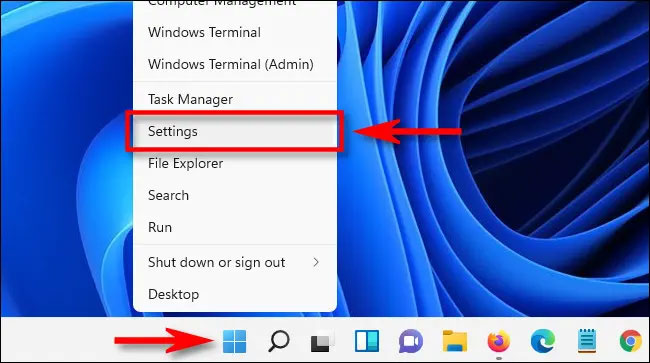
Khi giao diện Settings mở ra, hãy nhấp vào mục “Gaming” trong danh sách bên trái, sau đó nhấn vào “Game Mode” ở màn hình bên phải.
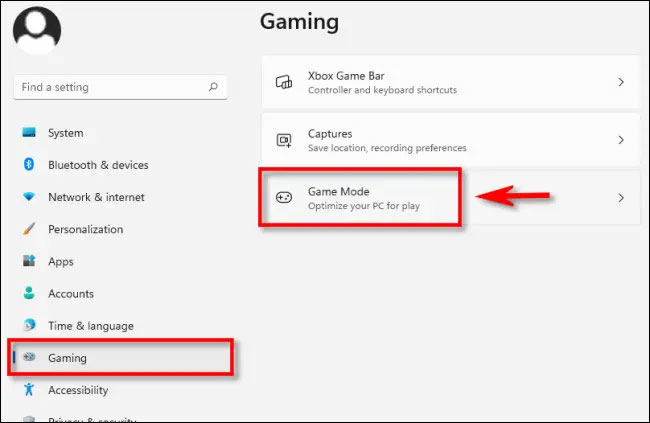
Trên màn hình cài đặt Game Mode, bạn nhấp vào công tắc bên phải mục “Game Mode” để chuyển nó về trạng thái “Off”.
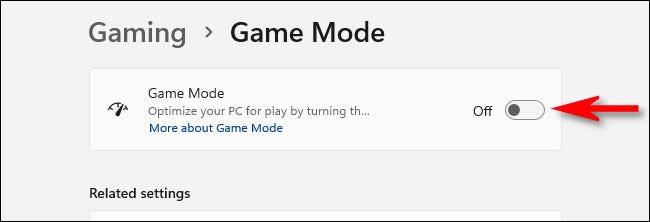
Bây giờ, đóng ứng dụng Settings và tính năng Game Mode đã bị vô hiệu hóa. Nếu bạn muốn kích hoạt, chỉ cần truy cập Settings > Game Mode và chuyển tùy chọn “Game Mode” thành trạng thái “On”.
Chúc bạn chơi game vui vẻ!
 Công nghệ
Công nghệ  AI
AI  Windows
Windows  iPhone
iPhone  Android
Android  Học IT
Học IT  Download
Download  Tiện ích
Tiện ích  Khoa học
Khoa học  Game
Game  Làng CN
Làng CN  Ứng dụng
Ứng dụng 

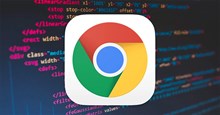






 Windows 11
Windows 11  Windows 10
Windows 10  Windows 7
Windows 7  Windows 8
Windows 8  Cấu hình Router/Switch
Cấu hình Router/Switch 









 Linux
Linux  Đồng hồ thông minh
Đồng hồ thông minh  macOS
macOS  Chụp ảnh - Quay phim
Chụp ảnh - Quay phim  Thủ thuật SEO
Thủ thuật SEO  Phần cứng
Phần cứng  Kiến thức cơ bản
Kiến thức cơ bản  Lập trình
Lập trình  Dịch vụ công trực tuyến
Dịch vụ công trực tuyến  Dịch vụ nhà mạng
Dịch vụ nhà mạng  Quiz công nghệ
Quiz công nghệ  Microsoft Word 2016
Microsoft Word 2016  Microsoft Word 2013
Microsoft Word 2013  Microsoft Word 2007
Microsoft Word 2007  Microsoft Excel 2019
Microsoft Excel 2019  Microsoft Excel 2016
Microsoft Excel 2016  Microsoft PowerPoint 2019
Microsoft PowerPoint 2019  Google Sheets
Google Sheets  Học Photoshop
Học Photoshop  Lập trình Scratch
Lập trình Scratch  Bootstrap
Bootstrap  Năng suất
Năng suất  Game - Trò chơi
Game - Trò chơi  Hệ thống
Hệ thống  Thiết kế & Đồ họa
Thiết kế & Đồ họa  Internet
Internet  Bảo mật, Antivirus
Bảo mật, Antivirus  Doanh nghiệp
Doanh nghiệp  Ảnh & Video
Ảnh & Video  Giải trí & Âm nhạc
Giải trí & Âm nhạc  Mạng xã hội
Mạng xã hội  Lập trình
Lập trình  Giáo dục - Học tập
Giáo dục - Học tập  Lối sống
Lối sống  Tài chính & Mua sắm
Tài chính & Mua sắm  AI Trí tuệ nhân tạo
AI Trí tuệ nhân tạo  ChatGPT
ChatGPT  Gemini
Gemini  Điện máy
Điện máy  Tivi
Tivi  Tủ lạnh
Tủ lạnh  Điều hòa
Điều hòa  Máy giặt
Máy giặt  Cuộc sống
Cuộc sống  TOP
TOP  Kỹ năng
Kỹ năng  Món ngon mỗi ngày
Món ngon mỗi ngày  Nuôi dạy con
Nuôi dạy con  Mẹo vặt
Mẹo vặt  Phim ảnh, Truyện
Phim ảnh, Truyện  Làm đẹp
Làm đẹp  DIY - Handmade
DIY - Handmade  Du lịch
Du lịch  Quà tặng
Quà tặng  Giải trí
Giải trí  Là gì?
Là gì?  Nhà đẹp
Nhà đẹp  Giáng sinh - Noel
Giáng sinh - Noel  Hướng dẫn
Hướng dẫn  Ô tô, Xe máy
Ô tô, Xe máy  Tấn công mạng
Tấn công mạng  Chuyện công nghệ
Chuyện công nghệ  Công nghệ mới
Công nghệ mới  Trí tuệ Thiên tài
Trí tuệ Thiên tài